
我们知道当PDF文件内容过多时,PDF文件大小往往会变得很大,有时候能达到1G大小,但为了满足日常工作的需要,有时我们需要对PDF进行压缩操作,今天我们一起来了解下PDF压缩大小的步骤吧。
步骤1:确定文件大小
首先确定准备压缩的PDF文件大小为5.76M。
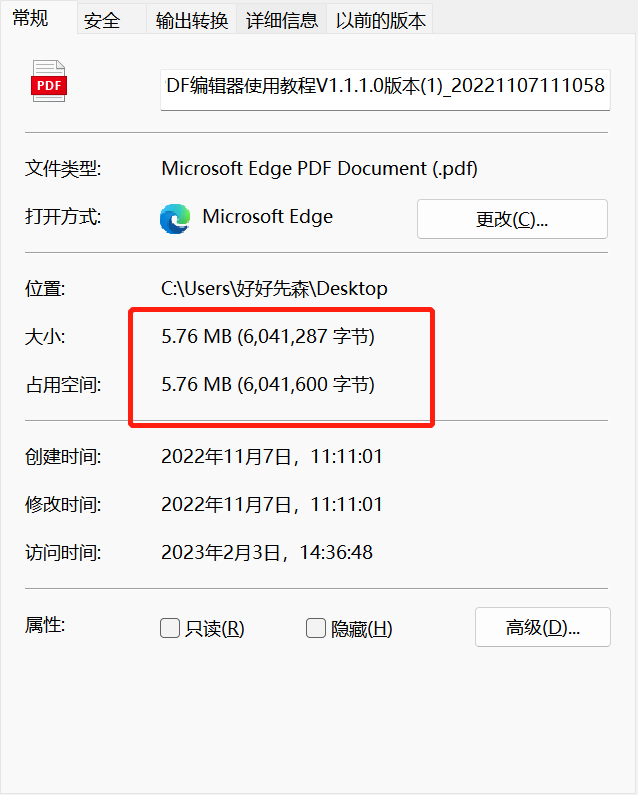
步骤2:开始压缩
在PDF编辑器中,用【选取工具】选中文件中要压缩的图片内容,选择【重新压缩】功能,可在“图片详情”中查看压缩前后的图片参数设置对比;
并且在PDF压缩选项中可设置转换选项、压缩选项、降采样选项。

步骤3:查看压缩后文件大小
这时候我们再查看PDF文件大小,我们就能看到PDF文件大小为1.41M
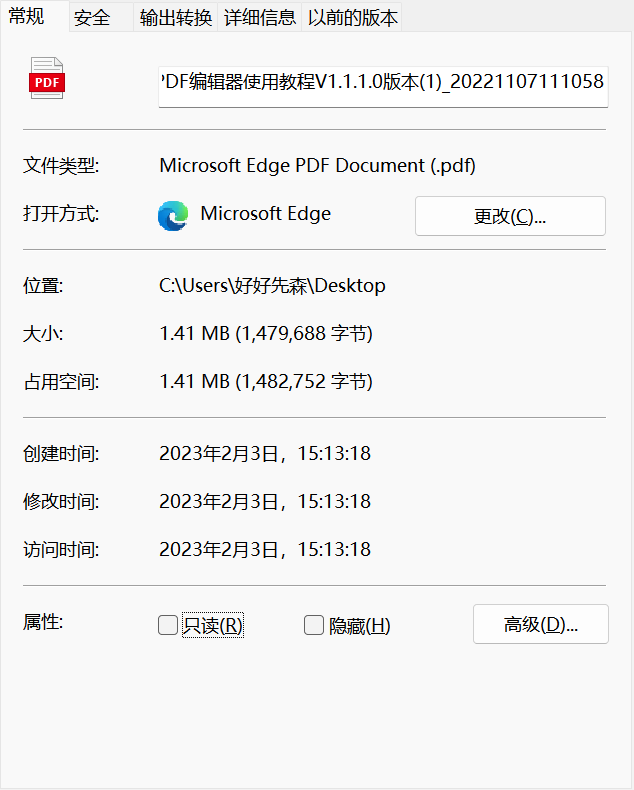
总结一下
以上就是用PDF编辑器压缩PDF大小的方法了,需要压缩PDF文件的同学赶紧学习起来吧。

 PDF编辑
PDF编辑
 观看视频
观看视频 免费下载
免费下载

 PDF编辑技巧
PDF编辑技巧




